Устранение проблем с черным экраном Opera в Windows 11/10
У вас время от времени появляется черный экран в браузере Opera? Это руководство поможет вам решить проблему с черным экраном в Opera. Opera — один из самых популярных и универсальных веб-браузеров в мире. Хотя большую часть времени он работает без сбоев, нередко возникают некоторые раздражающие проблемы и проблемы. Одной из таких проблем является проблема с черным экраном. Многие пользователи Opera сообщают о появлении черного экрана при работе в браузере. Если вы один из затронутых пользователей, столкнувшихся с той же проблемой, этот пост для вас. Вы можете попробовать упомянутые здесь исправления, если экран Opera становится черным.
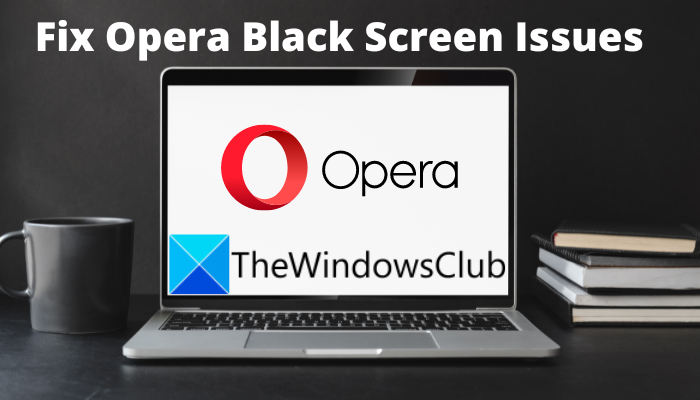
Почему в Опере черный экран?
Может быть несколько причин, по которым вы продолжаете получать черный экран в браузере Opera. Вот некоторые возможные причины:
- Одной из наиболее распространенных причин этой проблемы является наличие на вашем ПК устаревшего и неисправного графического драйвера. Следовательно, если сценарий применим, вы можете попробовать обновить графический драйвер, чтобы устранить проблему.
- Это также может быть вызвано тем, что вы используете устаревшую версию Opera. Поэтому убедитесь, что вы установили самую последнюю версию Opera, чтобы избежать таких проблем.
- Поврежденный кеш, файлы cookie и другие данные браузера, скопившиеся в вашем браузере, также могут вызвать ту же проблему. Следовательно, вы можете попробовать очистить данные браузера в Opera, чтобы решить проблему.
- Если вы включили функцию аппаратного ускорения в Opera, это может вызвать ту же проблему. Итак, отключите аппаратное ускорение в Opera, чтобы решить проблему.
- Если установка самого браузера повреждена, вы, вероятно, столкнетесь с проблемой. В этом случае переустановка Opera должна решить проблему.
Устранение проблем с черным экраном Opera на ПК с Windows
Вот решения, которые вы можете попробовать, чтобы исправить проблемы с черным экраном в Opera на ПК с Windows 11/10:
Программы для Windows, мобильные приложения, игры - ВСЁ БЕСПЛАТНО, в нашем закрытом телеграмм канале - Подписывайтесь:)
- Перезагрузите компьютер или браузер
- Очистите данные просмотра.
- Обновите Оперу.
- Убедитесь, что ваши драйверы графического процессора обновлены.
- Отключить аппаратное ускорение.
- Включить JavaScript.
- Переустановите Оперу.
Экран оперы становится черным
1]Перезагрузите компьютер или браузер.
Проблема может быть вызвана временным сбоем в вашем браузере или системе. Следовательно, вы можете попробовать перезапустить веб-браузер и посмотреть, исчез ли черный экран или нет. Если проблема не устранена, попробуйте перезагрузить компьютер, а затем запустите Opera. Если это работает, хорошо и хорошо. Однако, если это не поможет, перейдите к следующему потенциальному исправлению, чтобы решить эту проблему.
2]Очистите данные просмотра
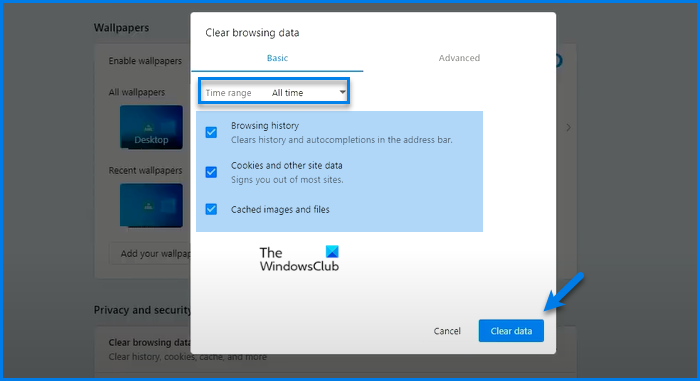
Перегруженные и поврежденные данные просмотра, включая кеш и файлы cookie, могут быть одной из причин появления черного экрана в Opera. Следовательно, вы можете попробовать очистить кеш и файлы cookie в Opera, а затем посмотреть, решена ли проблема или нет. Вы можете выполнить следующие шаги, чтобы очистить данные просмотра в веб-браузере Opera:
- Во-первых, откройте Opera и нажмите горячую клавишу Ctrl + H, чтобы открыть страницу истории.
- Теперь нажмите кнопку «Очистить данные просмотра» в правом верхнем углу.
- Далее, в Очистить данные просмотра установите для диапазона времени значение Все время.
- После этого установите флажки Кэшированные изображения и файлы и Файлы cookie и другие данные сайта.
- Наконец, нажмите кнопку «Очистить данные», чтобы очистить выбранные данные просмотра.
После того, как вы закончите удаление кеша и файлов cookie, перезапустите Opera и проверьте, устранена ли проблема. Если этот метод не поможет вам избавиться от проблемы, попробуйте следующее потенциальное решение, чтобы исправить ее.
3]Обновить Оперу
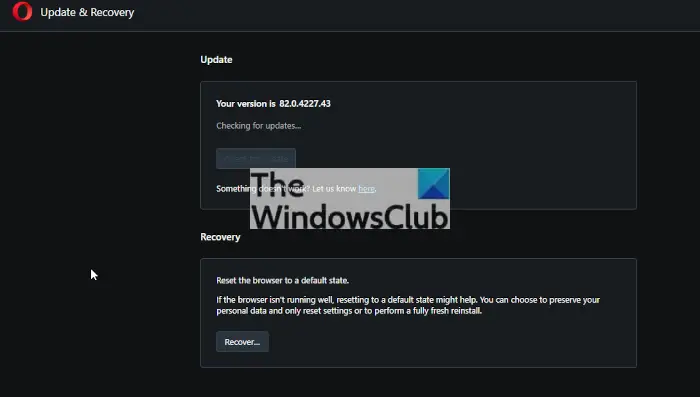
Всегда рекомендуется обновлять ваши приложения и браузер, чтобы избежать подобных проблем. Итак, если вы давно не обновляли Opera и используете устаревшую версию, немедленно обновите ее, а затем проверьте, решена ли проблема или нет.
Вот шаги для обновления Opera в Windows:
- Во-первых, запустите браузер Opera.
- Теперь нажмите кнопку меню Opera, а затем выберите параметр «Обновление и восстановление» в появившихся параметрах меню.
- Далее нажмите кнопку «Проверить наличие обновлений». Теперь Opera проверит наличие обновлений и, если они есть, загрузит и установит их.
- После этого вы можете перезапустить браузер Opera, чтобы изменения вступили в силу.
После обновления Opera проверьте, исчезла ли проблема с черным экраном. Если нет, вы можете попробовать следующее потенциальное исправление, чтобы решить эту проблему.
Читайте: Opera GX не открывается в Windows.
2]Убедитесь, что ваши драйверы графического процессора обновлены.
Следующее, что вы должны сделать, это исключить возможность того, что устаревшие графические драйверы вызывают проблему. Поскольку эта проблема вполне может быть решена из-за устаревших и неисправных драйверов графического процессора, убедитесь, что на вашем ПК установлена последняя версия графических драйверов. Итак, обновите графические драйверы, а затем попробуйте перезапустить Opera, чтобы проверить, решена ли проблема с черным экраном.
У вас есть несколько способов обновить графические драйверы на ПК с Windows 11/10. Microsoft предоставляет функцию «Необязательные обновления», которую можно использовать для загрузки и установки обновлений драйверов. Вы можете открыть приложение «Настройки» и перейти на вкладку «Центр обновления Windows». Затем нажмите «Дополнительные параметры», и вы найдете опцию «Необязательные обновления».
Если вы хотите, вы можете перейти на официальный сайт производителя вашего устройства, чтобы загрузить последнюю версию установщика графического драйвера. После этого вы можете запустить установщик и установить драйвер на свой компьютер.
После того, как вы закончите обновление драйвера графического процессора, перезагрузите компьютер, а затем попробуйте запустить Opera, чтобы увидеть, устранена ли проблема с черным экраном. Если проблема не устранена, вы можете попробовать следующее потенциальное решение, чтобы избавиться от нее.
См.: Черный экран появляется во время демонстрации экрана в Discord.
5]Отключить аппаратное ускорение
Если вы включили функцию аппаратного ускорения в Opera, это может вызвать проблему с черным экраном. Следовательно, попробуйте отключить аппаратное ускорение, а затем проверьте, устранена ли проблема. Вот как это сделать:
- Во-первых, откройте Opera и нажмите кнопку меню Opera.
- Теперь выберите параметр «Настройки».
- Затем разверните раскрывающееся меню «Дополнительно» и нажмите «Браузер».
- После этого прокрутите вниз до раздела «Система» на левой боковой панели и выключите переключатель «Использовать аппаратное ускорение, когда доступно».
- Наконец, перезапустите Opera и посмотрите, прекратилась ли проблема с черным экраном.
6]Включить JavaScript
Вы также можете попробовать включить функцию JavaScript в Opera и проверить, решает ли она проблему для вас. Вот шаги, которые необходимо выполнить для этого:
- Сначала запустите Opera и нажмите кнопку меню Opera.
- Теперь нажмите «Настройки» и на следующей странице введите JavaScript в поле поиска.
- После этого в результатах поиска выберите вариант JavaScript и включите его.
- Затем перезапустите браузер и посмотрите, устранена ли проблема или нет.
7]Переустановите Оперу
Если ни одно из вышеперечисленных решений не помогло вам, в крайнем случае переустановите веб-браузер Opera. Эта проблема может быть вызвана поврежденной установкой вашего веб-браузера. Следовательно, удаление Opera, а затем ее повторная установка должны помочь вам решить проблему.
Чтобы удалить Opera, откройте «Настройки» с помощью Win+I и перейдите в раздел «Приложения» > «Установленные приложения». Теперь выберите Opera, нажмите кнопку меню с тремя точками, связанную с ней, и выберите параметр «Удалить». Затем следуйте инструкциям, чтобы завершить удаление приложения. После этого обязательно удалите каталог установки Opera из вашей системы.
Когда Opera будет удалена из вашей системы, загрузите ее с официального сайта. Затем запустите его установочный файл, чтобы установить его обратно на свой компьютер. Надеюсь, вы больше не столкнетесь с той же проблемой.
Почему Опера ничего не загружает?
Если Opera не загружается при открытии страниц на вашем ПК, это может быть связано с вмешательством антивируса или брандмауэра. Следовательно, обязательно внесите Opera в белый список через брандмауэр и антивирус, чтобы решить эту проблему. Кроме того, это также может быть вызвано встроенным блокировщиком рекламы и проблемными расширениями.
Почему Opera GX не работает?
Если Opera GX у вас не работает, проверьте настройки семейства Microsoft. Кроме того, поврежденные настройки и настройки, связанные с браузером, также могут вызывать то же самое. В этом случае вы можете попробовать сбросить приложение. Кроме того, поврежденная установка программного обеспечения также может вызвать то же самое. Следовательно, переустановите Opera GX и посмотрите, работает ли она у вас.
Вот и все.
Теперь прочитайте:
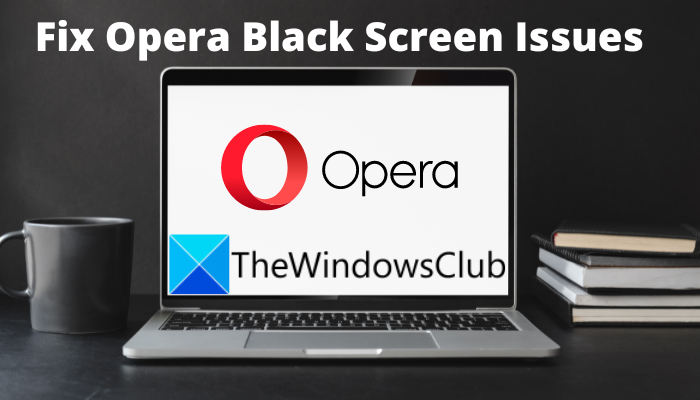
Программы для Windows, мобильные приложения, игры - ВСЁ БЕСПЛАТНО, в нашем закрытом телеграмм канале - Подписывайтесь:)